Win10设备管理器中没有蓝牙怎么办
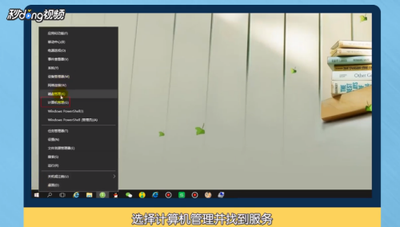
当您在Windows 10的设备管理器中找不到蓝牙选项时,可以尝试以下几种方法来解决这个问题:
解决方法概述
- 重启电脑:这是最简单的第一步,有时候简单的重启就能解决问题。
- 检查系统更新:确保您的操作系统是最新的,因为旧的系统版本可能存在兼容性问题。
- 检查蓝牙服务状态:确保蓝牙服务已经启动,如果没有,您需要手动启动它。
- 更新或重新安装蓝牙驱动程序:如果上述步骤都不奏效,可能需要更新或重新安装蓝牙驱动程序。
- 检查硬件连接:确保蓝牙硬件已经正确连接到电脑上。
详细步骤
重启电脑
- 这是最基本的解决方法,有时候简单的重启就能解决问题。
检查系统更新
- 进入“设置”页面。
- 点击“更新和安全”。
- 查看是否有系统更新需要安装。
检查蓝牙服务状态
- 右键点击开始菜单,选择“计算机管理”。
- 在计算机管理窗口中,找到并点击“服务”。
- 在服务列表中找到“蓝牙支持服务”,检查其状态是否为“正在运行”,如果不是,右键点击并选择“启动”。
更新或重新安装蓝牙驱动程序
- 如果蓝牙服务已经启动但仍然找不到蓝牙选项,可能需要更新或重新安装蓝牙驱动程序。
- 您可以访问笔记本电脑的官方网站,查找是否有支持Windows 10的最新蓝牙驱动程序进行手动安装。
检查硬件连接
- 确保蓝牙硬件已经正确连接到电脑上,有时候硬件故障也会导致蓝牙功能无法正常使用。
其他可能的解决方案
- 如果上述方法都无法解决问题,您可以尝试使用第三方软件进行蓝牙修复。例如,硬盘专家5.0软件内置了蓝牙修复功能,可以尝试使用这个工具进行修复。
- 另外,如果您的电脑型号不支持蓝牙模块,或者蓝牙硬件模块已经损坏,可能需要考虑使用外接蓝牙适配器或联系技术支持寻求帮助。
通过以上步骤,您应该能够解决Windows 10设备管理器中找不到蓝牙的问题。如果问题依然存在,建议寻求专业技术人员的帮助。
本篇文章所含信息均从网络公开资源搜集整理,旨在为读者提供参考。尽管我们在编辑过程中力求信息的准确性和完整性,但无法对所有内容的时效性、真实性及全面性做出绝对保证。读者在阅读和使用这些信息时,应自行评估其适用性,并承担可能由此产生的风险。本网站/作者不对因信息使用不当或误解而造成的任何损失或损害承担责任。
